Percorso utensile di filettatura
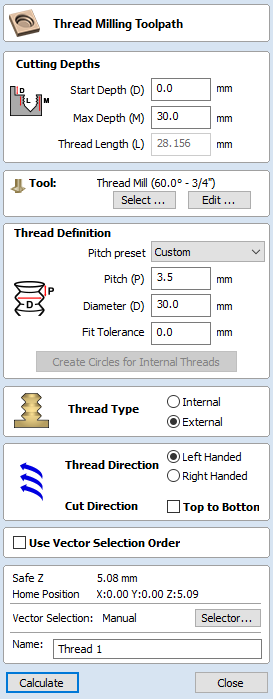
Il Percorso utensile di filettatura produce:
- filettature interne, ossia qualcosa in cui è possibile avvitare un bullone filettato.
- filettature esterne, ossia le filettature dell’esterno di un bullone.
Per farlo, si avvale di un utensile fisico speciale e di un percorso utensile elicoidalie.
Per usare il percorso utensile, selezionare i vettori per cui si desidera creare le parti filettate. I centri dei vettori saranno usati per definire i centri delle parti filettate.
Specificare i parametri in modo che corrispondano al tipo di filettatura desiderato, quindi fare clic su Calcola per creare il percorso utensile.
 Selezione utensile
Selezione utensile
Facendo clic sul pulsante Seleziona è visualizzato il Database utensili in cui è possibile selezionare l’utensile desiderato.
Facendo clic sul pulsante Modifica è visualizzato il modulo Modifica utensile, in cui è possibile modificare i parametri di taglio dell’utensile selezionato senza modificare le informazioni principali presenti nel database.
Il Percorso utensile di filettatura supporta due tipi di utensili:
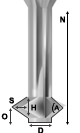
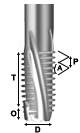
 Utensili a punta singola
Utensili a punta singola
Quando si usa un utensile a punta singola, il percorso utensile creato forma una spirale. L’utensile di taglio posto sul lato rimuove il materiale per creare la filettatura.
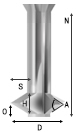
Come indicato nel diagramma precedente, si presume che una fresa per filettare a punta singola abbia una faccia di taglio triangolare. Il triangolo fa parte dell’utensile che si estende dal fusto dell’utensile e rimuove il materiale:
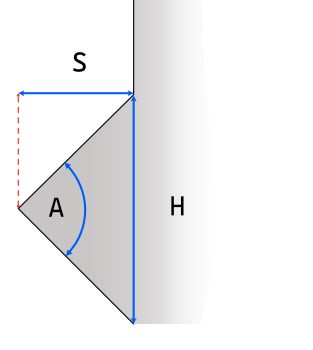
La definizione dell’utensile necessita dei seguenti campi:
- S - dimensioni dell’utensile. Le dimensioni orizzontali della parte di taglio dell’utensile
- H - Altezza dell’utensile. L’altezza verticale della parte più larga della faccia dell’utensile di taglio
- D - Diametro dell’utensile. Il diametro dello strumento di taglio misurato da una punta all’altra.
- A - Angolo dell’utensile. L’angolo interno dell’utensile
- O - Offset dell’utensile. La distanza tra il lato inferiore dell’utensile e la punta dello strumento di taglio. Deve essere sempre maggiore della metà delle dimensioni dell’utensile. Alcuni utensili possono inoltre avere un offset addizionale, per cui possono superare tale valore.
L’Altezza dell’utensile, le Dimensioni dell’utensile e l’Angolo dell’utensile sono tutti campi correlati. La modifica di uno di essi può determinare la modifica di un altro. Ad esempio, se si modifica l’Altezza dell’utensile e l’Angolo dell’utensile non cambia, allora le Dimensioni dell’utensile devono cambiare. La modifica avviene automaticamente quando si modificano gli utensili del database utensili.
 Utensili a punta multipla
Utensili a punta multipla
È possibile usare un utensile a punta multipla per la filettatura. Un utensile a punta multipla taglia secondo uno stile di filettatura singola per mezzo di un movimento elicoidale singolo. Taglierà tutte le filettature in un’unica passata, così da rendere l’operazione più efficiente. Tuttavia, a differenza degli utensili a punta singola, non è in grado di praticare filettature di passi differenti.
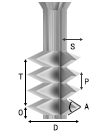
Oltre alle dimensioni necessarie per l’utensile a punta singola, quello a punta multipla deve anche conoscere la lunghezza filettata. Per lunghezza filettata si intende la distanza dalla cima del primo dente di taglio alla cima dell’ultimo.
 Pro e contro
Pro e contro
- Gli utensili a punta singola offrono maggiore flessibilità in merito alle filettature praticabili. I percorsi di tagli possono comprimersi o estendersi, onde creare filettature dai passi differenti.
- Gli utensili a punta singola saranno più lenti. Devono praticare tutte le filettatura con l’unico bordo di taglio, per cui saranno molto più lenti rispetto all’utensile multi-filettatura equivalente.
- Per quanto concerne i lavori di lavorazione del legno di grandi dimensioni, è quindi improbabile trovare utensili multi-filettatura delle dimensioni giuste.
- Per quanto riguarda l’esecuzione di filettature di dimensioni standard, un utensile multi-filettatura sarà quindi distanziato correttamente e di facile utilizzo.
- Nel software, non è possibile modificare il passo con un utensile a punta multipla, e la lunghezza di filettatura dei percorsi utensili deve essere pari al massimo a quella dell’utensile.
 Definizione di filettatura
Definizione di filettatura
 Passo preimpostato
Passo preimpostato
È possibile scegliere tra una delle varie pre-impostazioni standard sul passo. Gli standard si basano sullo Standard di filettatura metrico ISO per le unità metriche o sullo Standard di filettatura universale per quelle imperiali.
La selezione di una di queste opzioni determinerà la pre-compilazione del campo Passo secondo il valore corretto. Se si seleziona una filettatura esterna, sarà compilato anche il campo Tolleranza di adattamento, sulla base di un valore predefinito adatto per il passo. È possibile modificare la tolleranza; tuttavia, una certa tolleranza sarà in genere necessaria per ottenere una filettatura elicoidale uniforme.
 Passo
Passo
Il Passo descrive la differenza tra i bordi della filettatura.
 Diametro
Diametro
A ogni filettatura sono associati due diametri. Si tratta rispettivamente delle cime e delle depressioni della filettatura.
Il diametro sul modulo (a volte definito il diametro principale), è il diametro più grande associato alla filettatura.
 Tolleranza di adattamento
Tolleranza di adattamento
La Tolleranza di adattamento controlla il grado di adattamento della filettatura. L’impostazione di una tolleranza positiva farà sì che l’utensile esegua una filettatura leggermente più profonda.
In quasi tutti gli usi pratici, è necessaria una certa tolleranza di adattamento per garantire una filettatura uniforme. La tolleranza di adattamento è generalmente applicata alla filettatura esterna, ma può essere applicata anche a quella interna, se necessario.
 Crea cerchi da filettature interne
Crea cerchi da filettature interne
Quando si esegue una filettatura interna, potrebbe essere presente una zona interna in cui è necessario rimuovere la filettatura con un altro utensile. Il calcolo dell’area rimovibile in modo sicuro può rappresentare un lavoro alquanto laborioso, per cui il pulsante creerà un cerchio cui l’utente può applicare un Pocket toolpath, onde svuotare la regione.
 Tipo di filettatura
Tipo di filettatura
È possibile creare due tipi differenti di filettature:
- Filettature interne - Si tratta delle filettature per le parti femmina dei connettori, ad esempio, dadi o fori filettati.
- Filettature esterne - Si tratta delle filettature per le parti maschio dei connettori, ad es., i bulloni.
 Direzione
Direzione
 Direzione della filettatura
Direzione della filettatura
Una filettatura può essere verso destra o sinistra. Ciò determina la direzione in senso orario/antiorario della spirale di filettatura.
 Direzione di taglio
Direzione di taglio
La direzione di taglio determina se si desidera o meno lavorare il percorso utensile secondo una spirale verso il basso o l’alto.
La direzione selezionata dipenderà in parte dal rapporto tra la direzione del mandrino, l’utensile e la finitura desiderata.
 Filettature create
Filettature create
Le filettature create dal Percorso utensile di filettatura si basano sullo standard ISO sulle filettature. Ulteriori informazioni sullo standard sono disponibili qui. Esso si basa su utensili con angoli a 60 gradi e, anche se non vietiamo l’uso di utensili dall’angolazione differente, quelli a 60 gradi offrono risultati ottimali.
Il risultato dell’adozione dello standard è che le filettature create avranno delle regioni piatte, come previsto:
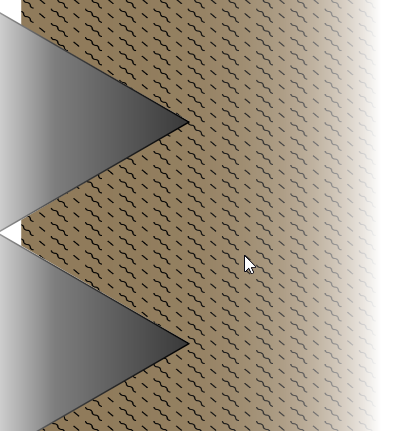
 Usa ordine di selezione vettori
Usa ordine di selezione vettori
Se questa opzione è selezionata, i vettori saranno lavorati secondo il loro ordine di selezione. Se l’opzione non è selezionata, il programma ottimizzerà l’ordine, così da ridurre i tempi di lavorazione.
 Proprietà Posizione e Selezione
Proprietà Posizione e Selezione
 Z di sicurezza
Z di sicurezza
L’altezza sopra il lavoro in cui è sicuro spostare il taglierino alla velocità di avanzamento rapida/max. È possibile modificare tale dimensione aprendo il modulo Impostazione materiale.
 Posizione iniziale
Posizione iniziale
Posizione dalla quale e verso la quale l’utensile si dirigerà prima e dopo la lavorazione. È possibile modificare tale dimensione aprendo il modulo Impostazione materiale.
 Selezione vettore
Selezione vettore
Quest’area della pagina sul percorso utensile consente di selezionare automaticamente i vettori da lavorare per mezzo delle loro proprietà o della loro posizione. Rappresenta anche il metodo con cui è possibile creare Modelli di percorsi utensili, così da poter usare nuovamente le impostazioni sui percorsi in progetti simili in futuro. Per ulteriori informazioni, vedere le sezioni Selettore vettore e Modelli percorsi utensili avanzati.
 Name
Name
The name of the toolpath can be entered or the default name can be used.